WPS PPT為文字添加輪廓的方法
時間:2023-12-29 10:16:20作者:極光下載站人氣:30
wps PPT制作幻燈片內容是非常方便的,PPT演示文稿本身就是一個可以進行個性化內容創建的工具,因此提供的相關功能也十分實用,當你想要為輸入的文字進行輪廓的添加時,那么我們就可以通過插入文本框并輸入好文本框內容,之后就可以在文本工具下進行文字輪廓的設置了,并且還可以為文字添加一個比較突出的顏色進行填充,為文字添加輪廓可以讓我們的文字更加的突出鮮明,下方是關于如何使用WPS PPT給文字添加輪廓的具體操作方法,如果你需要的情況下可以看看方法教程,希望對大家有所幫助。

方法步驟
1.首先,我們需要進入到WPS PPT幻燈片頁面中,將頁面上的【插入】-【文本框】選項進行左鍵點擊一下。
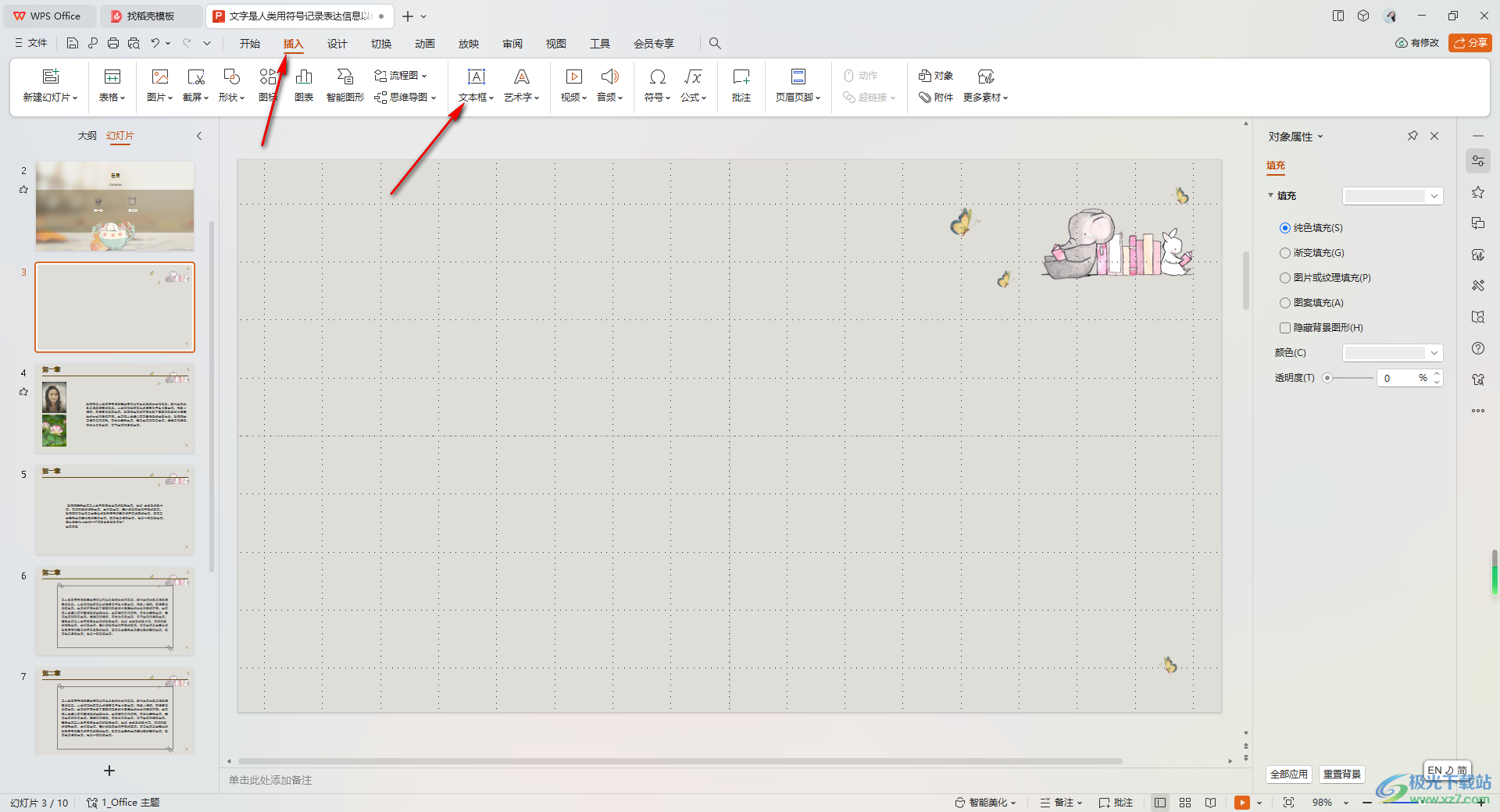
2.隨后我們就可以用鼠標在頁面上框選出一個文本編輯框,并且輸入好內容,你可以將文字選中進行字體和大小等參數的設置,如圖所示。
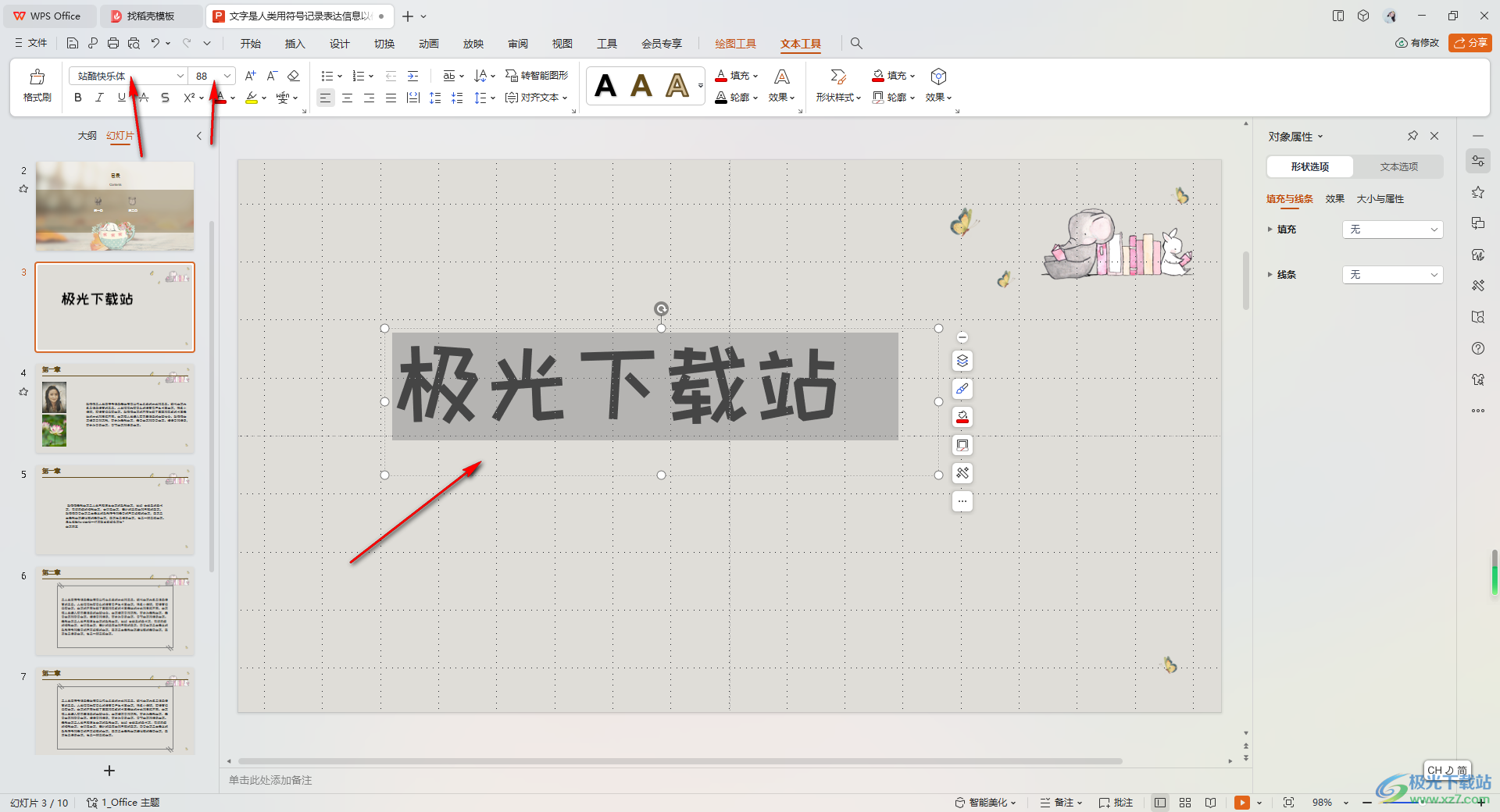
3.之后依然將文字選中,再點擊頁面頂部的【文本工具】選項卡,在打開的功能選項區域中,直接將【輪廓】選項進行點擊一下。

4.隨后,就會彈出一個顏色的下拉窗口,選擇自己喜歡的顏色,之后可以設置一下輪廓的線型粗細,想要讓輪廓比較明顯,就將線型設置粗一點即可。
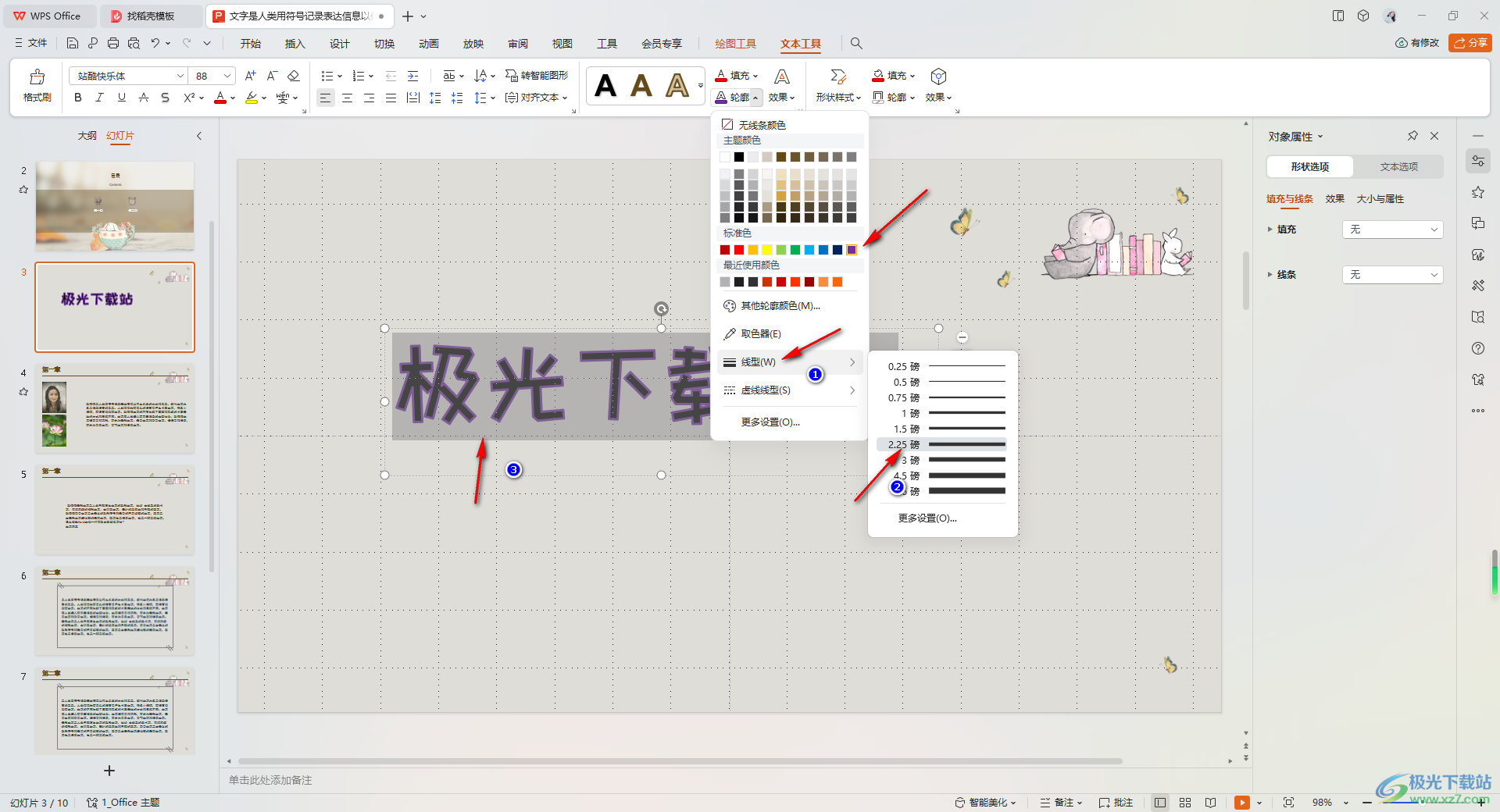
5.此外,我們還可以將【填充】的下拉按鈕點擊打開,可以選擇直接喜歡的字體顏色對文字進行填充,使其更加的美觀自然,如圖所示。

以上就是關于如何使用WPS PPT設置文字輪廓的具體操作方法,當你想要將文字進行輪廓的設置時,就可以按照以上的方法教程進行輪廓顏色以及線型粗細參數的設置,并且還可以進行文字顏色填充設置,感興趣的話可以操作試試。

大小:240.07 MB版本:v12.1.0.18608環境:WinAll, WinXP, Win7, Win10
- 進入下載
相關推薦
相關下載
熱門閱覽
- 1百度網盤分享密碼暴力破解方法,怎么破解百度網盤加密鏈接
- 2keyshot6破解安裝步驟-keyshot6破解安裝教程
- 3apktool手機版使用教程-apktool使用方法
- 4mac版steam怎么設置中文 steam mac版設置中文教程
- 5抖音推薦怎么設置頁面?抖音推薦界面重新設置教程
- 6電腦怎么開啟VT 如何開啟VT的詳細教程!
- 7掌上英雄聯盟怎么注銷賬號?掌上英雄聯盟怎么退出登錄
- 8rar文件怎么打開?如何打開rar格式文件
- 9掌上wegame怎么查別人戰績?掌上wegame怎么看別人英雄聯盟戰績
- 10qq郵箱格式怎么寫?qq郵箱格式是什么樣的以及注冊英文郵箱的方法
- 11怎么安裝會聲會影x7?會聲會影x7安裝教程
- 12Word文檔中輕松實現兩行對齊?word文檔兩行文字怎么對齊?
網友評論